Ist Dir das auch schon passiert? Du schreibst in Microsoft Teams eine längere Nachricht und möchtest in die nächste Zeile springen. Doch die Enter-Taste veröffentlicht den unfertigen Text schon im Kanal oder Chat. Dabei wolltest Du den Entwurf noch gar nicht senden!
Je nach Organisation und Einstellung in Teams kannst Du die gesendete Nachricht oder Antwort oft auch nicht bearbeiten oder löschen. Im schlimmsten Fall enthält der Text irgendwelche Fehler oder andere Peinlichkeiten – und Deine Kolleg*innen können sie im Chat oder Kanal sehen.
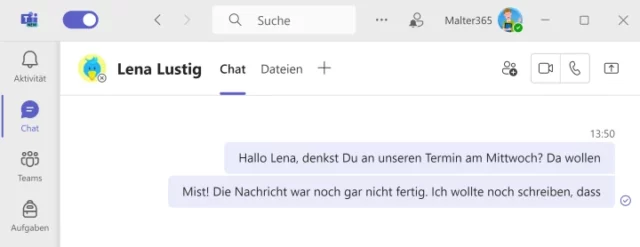
Wie lässt sich vermeiden, dass die Eingabe-Taste Deine unfertige Nachricht veröffentlicht? Wie kann man einstellen, dass Microsoft Teams in Zukunft beim Drücken auf Enter nicht senden wird?
Keine Einstellung in Microsoft Teams wie in Skype?
Zuerst die schlechte Nachricht: Es gibt in Microsoft Teams bislang keine Einstellung, die das Senden per Enter-Taste deaktiviert. Das gilt auch für die neue Teams-Version, die seit Oktober 2023 als Update verfügbar ist.
Das ist auch unverständlich, weil die Option zum Beispiel in Skype verfügbar ist. Die Kommunikations-Software wird ja auch von Microsoft angeboten. In den Einstellungen von Skype kannst Du die Funktion „Nachricht mit Eingabetaste senden“ einfach ausschalten.

Vermutlich wissen nur die Entwickler von Microsoft Teams, warum man das Senden per Enter-Taste nicht deaktivieren kann. In vielen Internet-Foren wird die Funktion jedenfalls schon lange gefordert.
Tipps gegen unabsichtliches Senden in Microsoft Teams
Das unabsichtliche Senden von Nachrichten lässt sich also nicht komplett verhindern. Es gibt aber zwei Möglichkeiten, dieses Risiko in Microsoft Teams zu verringern. Diese Lösungen kann ich Dir hier empfehlen:
Tastenkürzel für Zeilenumbruch
Das ist vermutlich der einfachste Tipp: Gewöhne Dir beim Schreiben in Teams ab, am Ende einer Zeile nur die Eingabe-Taste zu drücken.
Nutze stattdessen die Tastenkombination Strg + Eingabe. So forcierst Du einen Zeilenumbruch in Deinem Textfeld. Microsoft Teams wird die bisherige Nachricht also nicht sofort senden.
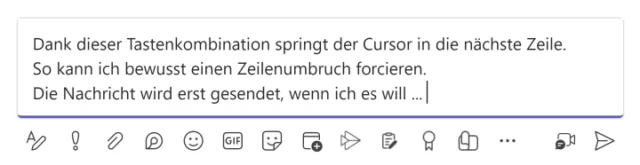
Nur wenn Du fertig bist, drückst Du die Eingabe– bzw. Enter-Taste allein. Alternativ klickst Du zum Senden unten rechts auf den kleinen Pfeil.
Editor zum Formatieren von Nachrichten
Auf der sicheren Seite bist Du, wenn Du den Editor zum Formatieren von Nachrichten öffnest. Diesen Editor bietet Microsoft Teams sowohl im Chat als auch beim Antworten in einem Kanal an.
Klicke dafür links unten unter dem Eingabefeld auf das kleine A mit dem Stift. Du hast nun im Menü oben mehr Möglichkeiten, Deine Textnachricht zu gestalten.
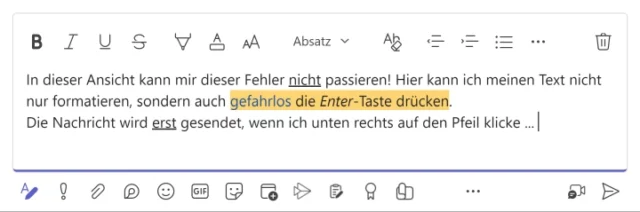
Noch besser: Wenn Du hier Enter bzw. die Eingabe-Taste drückst, springt der Cursor immer in die nächste Zeile. Du kannst Deinen Text also nicht versehentlich zu früh absenden.
Zum Senden musst Du im Editor-Modus unbedingt auf den Pfeil rechts unten klicken. Erst dann wird Deine Nachricht im Kanal bzw. Chat veröffentlicht.
Welche Methode nutzt Du, um das Problem mit der Enter-Taste zu umgehen? Was nervt Dich noch in Microsoft Teams? Ich bin gespannt auf Deinen Kommentar unter diesem Blog-Artikel!

![Microsoft Teams: Enter-Taste soll nicht senden! [Lösung] Microsoft Teams: Enter-Taste soll nicht senden! [Lösung]](https://www.malter365.de/wp-content/uploads/m365_teamsenter_teaser.webp)

